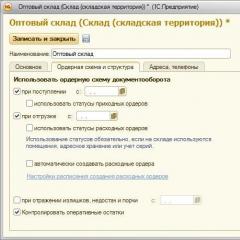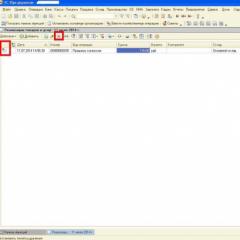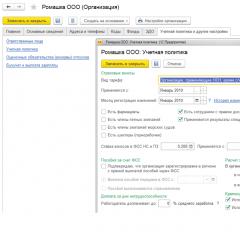Премії у ЗУП 2.5. Розрахунок у документі Премія
На початку роботи з програмою 1С ЗУП 8 в її первинному налаштуванні можна звернутися до помічника «Початкове налаштування програми».
Рис 1. Обробка «Початкове налаштування програми»
Обробка дозволяє запровадити початкові відомості про організацію, заповнити облікову політику, а також налаштування кадрового обліку та розрахунку зарплати. На підставі введених даних у помічнику створюються нарахування та утримання.
 Рис 2. Облікова політика організації
Рис 2. Облікова політика організації
Усі введені налаштування кадрового та розрахункового контуру можна переглянути або виправити в підсистемі «Налаштування».
Рис 3. Налаштування по кадровому та розрахунковому контуру
Основні налаштування, що впливають на розрахунок зарплати:
- Виплачуються доходи колишнім працівникам підприємства.Під час встановлення даної настройки в програмі буде доступний документ «Виплата колишнім співробітникам», що дозволяє реєструвати матеріальну допомогу колишнім співробітникам, заробіток, що зберігається на час працевлаштування і т.д. Зареєстровані виплати відображаються у звіті "Незарплатні доходи";
- Використовується кілька тарифних ставок одного співробітника.При встановленні цієї настройки буде доступний блок * Доп. тарифи, коефіцієнти».
 Мал. 4. Дод. тарифи, коефіцієнти
Мал. 4. Дод. тарифи, коефіцієнти
*У блоці можна вибрати показники розрахунку зарплати зі способом застосування значення – у всіх місяцях після введення значення (постійне використання) та призначенням показника – для співробітника. Вибрані показники будуть використовуватися у всіх нарахування співробітника, якщо вони вказані у формулі розрахунку.
- Використовується кілька видів часу у графіку роботи.При встановленні даної настройки в програмі, у графіках роботи будуть доступні користувальницькі види часу, у яких у реквізиті «Основний Час» вибрано визначені значення видів часу «Явка», «Вахта», «Нічний годинник», «Вечірній годинник», «Робота в режимі неповного робочого часу», «Сокр.час учнів без відриву від виробництва», «Скорочений робочий час відповідно до закону».
- Перевіряти відповідність фактичного плановому часу.Дане налаштування не дозволить провести документ «Табель», якщо фактичний час у табелі не збігатиметься з графіком роботи або індивідуальним графіком.
- Обмежувати суму утримань відсотком від заробітної плати.Налаштування дозволить обмежити загальний розмір утримань відсотком від заробітної плати відповідно до ст. 138 ТК України. При зазначенні даної ознаки в утриманнях стає доступною ознака «є стягненням»*.
 Мал. 5. Налаштування утримання
Мал. 5. Налаштування утримання
*При встановленні зазначеної ознаки, у виконавчому листі можна вибрати черговість стягнення, а контроль сум утримань відповідно до законодавства здійснюється у документі «Обмеження стягнень».
- Порядок перерахунку тарифної ставки працівника у вартість години.Налаштування дозволяє визначити алгоритм розрахунку показників «Вартість дня», «Вартість дня», «Вартість години».
- Показники, що визначають склад сукупної тарифної ставки.Тут вказується перелік показників, що входять до сукупної тарифної ставки співробітника. При розрахунку показників «ВартістьДнягодини», «ВартістьДня», «ВартістьГодини» у тарифній ставці співробітника будуть використовуватися обрані показники.
- Перевіряти відповідність нарахувань та виплатПри увімкненому налаштуванні при спробі виплатити більше, ніж нараховано, програма видасть попередження і відомість на виплату зарплати не проведеться.
- Виконувати донарахування та перерахунок зарплати окремим документом.При встановленні цієї настройки всі перерахунки фіксуватимуться документом «Донарахування, перерахунки».
Налаштування нарахувань та утримань. Показники розрахунку зарплати
 Рис 6. Налаштування нарахувань та утримань
Рис 6. Налаштування нарахувань та утримань
Згідно з обраними налаштуваннями, у програмі створюються види розрахунку, а також показники розрахунку зарплати, які використовуються у формулах новостворених нарахувань та утримань.
Налаштувати нове нарахування чи утримання можна у меню "Налаштування/Нарахування/Утримання".
Розглянемо приклад створення нового нарахування.
 Мал. 7. Налаштування нарахування
Мал. 7. Налаштування нарахування
На вкладці «Основне» заповнюється:
- Призначення нарахування дозволяє автоматично заповнити деякі нарахування реквізити. Наприклад, при виборі призначення – оплата відпустки, нарахування виконуватиметься документом «Відпустка», код доходу ПДФО – 2012, вкладку «Середній заробіток» буде заблоковано.
- Спосіб виконання. Заповнення доступне для певних призначень нарахування, наприклад, при виборі призначення – погодинна оплата праці та надбавки. Доступні такі значення:
- Щомісяця;
- За окремим документом. Доступний вибір документів – разове нарахування чи премія;
- У перерахованих місяцях;
- Тільки якщо введено значення показника;
- Тільки якщо запроваджено вид обліку часу;
- Тільки якщо час посідає святкові дні.
- Підтримує кілька одночасно діючих нарахувань. При встановленні цієї ознаки система дозволить запровадити кілька видів нарахувань за один місяць у розрізі документів підстав.
- Включати у ФОП. При встановленні дане нарахування включатиметься до фонду оплати праці.
- Нараховується під час розрахунку першої половини місяця. При встановленні цієї ознаки вид розрахунку нараховуватиметься при розрахунку авансу документом «Нарахування за першу половину місяця».
- У блоці «Постійні показники» необхідно вказати, за якими постійними показниками необхідно вимагати введення значення показника, а за якими очищати значення при скасуванні нарахування.
У формулі нарахування прописуємо: Тарифна Ставка Часова * Відсоток Надбавки За Характер Роботи * Час В Часах.
На вкладці "Облік часу" вказується вид нарахування:
- За роботу повну зміну у межах норми часу.Вигляд розрахунку фіксуватиме відпрацьований час. Встановлюється для основного цілоденного планового нарахування працівника.
- За роботу неповну зміну не більше норми часу.Вигляд розрахунку фіксуватиме відпрацьований час. Встановлюється для внутрішньозмінного нарахування.
- За роботу понад норму часу.Наприклад, встановлюється для нарахування, що оплачує роботу у святковий день.
- Додаткова плата за вже оплачений час.Встановлюється для премій, надбавок, доплат тощо.
- Повні зміни\Неповні зміни.Встановлюється для нарахувань, є відхиленнями від графіка роботи співробітника. Наприклад, відпустки, відрядження тощо.
Вказуємо вид часу, який враховується в показниках «Часах», «Часах», «Часах».
У прикладі вказуємо «Робочий час» – зумовлений вид часу, який включає всі види часу з встановленою ознакою «Робочий час».
 Мал. 8. Вкладка «Облік часу» нарахування
Мал. 8. Вкладка «Облік часу» нарахування
На вкладці «Залежності» вказуються нарахування та утримання, до розрахункової бази яких входить це нарахування. На вкладці "Пріоритет" вказуються витісняючі нарахування. На вкладках «Середній заробіток» та «Податки, внески, бухобліку» налаштовується порядок обліку та оподаткування.
Створимо показник «ПроцентНадбавкиЗаХаракРоботи».
 Мал. 9. Налаштування показника «ПоцентНадбавкиЗаХаракРоботи»
Мал. 9. Налаштування показника «ПоцентНадбавкиЗаХаракРоботи»
Призначення показника може бути співробітника, підрозділи, організації. Може бути періодичним, разовим чи оперативним.
Періодичні показники запроваджуються у кадрових документах, разові – у «Даних для розрахунку зарплати» на місяць. Оперативний показник може бути введений документами "Дані для розрахунку зарплати" протягом місяця, підсумкове значення накопичується.
Оформлення прийому працювати
Для оформлення прийому працівника на роботу необхідно створити картку співробітника, ввести документ «Прийом на роботу» або «Прийом на роботу списком».
 Мал. 10. Документ "Прийом на роботу"
Мал. 10. Документ "Прийом на роботу"
На вкладці «Головне» вказуємо дату прийому, кількість ставок, графік, посаду, підрозділ та територію, якщо в обліковій політиці налаштовано ведення обліку у розрізі територій.
 Мал. 11. Налаштування «Облікової політики» організації
Мал. 11. Налаштування «Облікової політики» організації
На вкладці «Оплата праці» обираємо планові нарахування співробітнику, встановлюємо порядок розрахунку авансу та порядок перерахунку тарифної ставки співробітника у показники «ВартістьДнягодини», «ВартістьДня», «ВартістьГодини» при розрахунку понаднормових, святкових і т.д.
Якщо у програмі було перенесення даних із попередніх версій програм, то зазначені вище відомості заповнюються автоматично під час перенесення у документі «Початкова штатна розстановка».
Нарахування за першу половину місяця
У програмі передбачені такі варіанти розрахунку авансу:
- Фіксованою сумою;
- відсотком від тарифу;
- Розрахунком за першу половину місяця.
Порядок розрахунку та виплати авансу вказується у кадрових документах «Прийом на роботу», «Кадровий переказ», «Зміна оплати праці». Для встановлення способу розрахунку авансу у списку співробітників необхідно використовувати документ «Зміна авансу».
 Мал. 12. Вибір варіанта розрахунку авансу у кадровому документі, вкладка «Оплата праці»
Мал. 12. Вибір варіанта розрахунку авансу у кадровому документі, вкладка «Оплата праці»
Способи виплати авансу «фіксованою сумою» та «відсотком від тарифу» не вимагають додаткового розрахунку та введення документів. Виплата відбувається безпосередньо у документі на виплату зарплати із характером виплати «Аванс». Метод розрахунку «відсотком від тарифу» розраховується відсотком від ФОП, тобто. до уваги беруться всі планові нарахування співробітника, що входять до складу ФОП.
Спосіб виплати авансу "розрахунком за першу половину місяця" передбачає введення документа "Нарахування за першу половину місяця". До документа потрапляють нарахування співробітника, в налаштуваннях яких встановлено ознаку «Нараховується при розрахунку першої половини місяця».
 Мал. 13. Ознака "Нараховується при розрахунку першої половини місяця"
Мал. 13. Ознака "Нараховується при розрахунку першої половини місяця"
Виплачувати зарплату за першу половину місяця необхідно відомості з характером виплати «Аванс».
 Мал. 14. Відомість на виплату авансу
Мал. 14. Відомість на виплату авансу
Для перегляду результатів нарахування та виплати авансу необхідно використовувати звіти «Розрахункова відомість Т-51 (за першу половину місяця), «Розрахунковий листок за першу половину місяця» меню «Зарплата/Звіти із зарплати».
Виплати у міжрозрахунковий період
До міжрозрахункових виплат належить розрахунок відпускних, лікарняних та інших відхилень від графіка роботи працівника.
Розглянемо з прикладу нарахування допомоги з тимчасової непрацездатності.
 Мал. 15. Нарахування допомоги з тимчасової непрацездатності
Мал. 15. Нарахування допомоги з тимчасової непрацездатності
Система дозволяє виплатити допомогу разом:
- Із авансом.При виборі цього способу допомога буде виплачена у відомості з характером виплати «Аванс»;
- У міжрозрахунковий період.При виборі цього способу виплати система дозволить створити документ на виплату на підставі введеного документа «Лікарняний лист»;
- Із зарплатою.При виборі цього способу допомога буде виплачена у відомості з характером виплати «Зарплата за місяць».
У полі "Виплата" вказуємо - у міжрозрахунковий період. При натисканні на кнопку «Виплатити» створюється документ відомості з характером виплати «Лікарняні листи».
 Мал. 16. Створення документа на виплату у міжрозрахунковий період
Мал. 16. Створення документа на виплату у міжрозрахунковий період
Нарахування та розрахунок зарплати. Виплата зарплати у 1С 8.3 ЗУП
Зарплата у 1С ЗУП 8.3 розраховується у документі «Нарахування зарплати та внесків». На кнопці «Докладно» у табличній частині документа можна переглянути показники, на підставі яких розраховано те чи інше нарахування.
 Мал. 17. Документ «Нарахування зарплати та внесків»
Мал. 17. Документ «Нарахування зарплати та внесків»
На вкладці «Договори» розраховуються працівники за договорами цивільно-правового характеру. На вкладці «Посібники» розраховуються співробітники, які отримують допомогу до 1,5 та до 3-х років. Утримання, ПДФО та страхові внески розраховуються на однойменних вкладках документа. На вкладці «Дорахування, перерахунки» фіксуються перерахунки співробітника за минулі періоди, зафіксовані механізмом «Перерахунки».
 Мал. 18. Механізм «Перерахунки» меню «Зарплата»
Мал. 18. Механізм «Перерахунки» меню «Зарплата»
Якщо в налаштуваннях встановлено ознаку «Виконувати донарахування та перерахунок зарплати окремим документом», то перерахунки працівника фіксуються у документі «Донарахування, перерахунки».
Для виплати заробітної плати необхідно запровадити документ відомості з характером виплати «Зарплата за місяць».
 Мал. 19. Відомість на виплату зарплати
Мал. 19. Відомість на виплату зарплати
Відображення зарплати у бухобліку 1С
Для відображення результатів нарахування у бухобліку та формуванні проводок у системі необхідно запровадити документ «Відображення зарплати у бухобліку».
 Мал. 20. Документ «Відображення зарплати у бухобліку». Облік зарплати в 1С
Мал. 20. Документ «Відображення зарплати у бухобліку». Облік зарплати в 1С
На його підставі в 1С формуються проводки за видом операції та способом відображення, зазначеним у документі.
Початкове налаштування програми
При першому запуску програми 1С ЗУП 8.3 у помічнику «Початкове налаштування програми» пропонується встановити налаштування премії окремо для кожного виду премії:
Для налаштування розрахунку премії 1С ЗУП необхідно встановити прапорець на необхідному способі.
Налаштування квартальної премії:

Налаштування річної премії:

Пізніше всі налаштування можна перевірити, якщо необхідно – відредагувати, у списку видів нарахувань у розділі Налаштування – далі Нарахування.
Налаштування виду нарахування Премія
А якщо при початковому налаштуванні не вказано використання премії або премія вважається іншим способом, то її можна також занести до нарахувань. Для внесення нарахування виду премії можна вказати в полі Призначення нарахування вказати премію.
Розглянемо заповнення нарахування з видом призначення Премія:
- Назва – назва премії для вибору нарахування в документах;
- Код – унікальний код нарахування, можливо, як числовим, і текстовим;
- Галочка Нарахування більше не використовується – регулює видимість нарахування у списку, тому що нарахування, що не використовуються, не відображаються у списку:

Вкладка Основне
- Нарахування виконується – встановлюємо спосіб із запропонованого списку.
Це поле регулює вигляд премії та впливає на видимість елементів на формі:
- Щомісяця – нарахування нараховується щомісяця документом Нарахування заробітної плати може бути плановим;
- За окремим документом – премія нараховується документом Премії і може бути планової, носить разовий характер, зазвичай є міжрозрахункової премією;
- У перерахованих місяцях – аналогічно щомісячній, тільки з'являється можливість конкретизувати місяці, вибравши їх прапорцями;
- Тільки якщо введено значення показника – нараховується документом Нарахування заробітної плати лише за умови встановленого показника документом Дані для розрахунку зарплати;
- Тільки якщо введено вид обліку часу – нараховується документом Нарахування заробітної плати лише за умови вказівки часу. Вид часу встановлюється у нарахуванні одним із способів:
- – у документі Дані для розрахунку зарплати;
- - У табелі обліку робочого часу;
- – У графіку роботи співробітника.
- Тільки якщо час припадає на святкові дні – нараховується документом Нарахування заробітної плати при випаданні робочих днів згідно з графіком або табелем на святкові дні згідно з виробничим календарем.
Важливо! Два останні варіанти рідко використовуються для нарахування премії в 1С ЗУП 8.3, якщо тільки для специфічної, яка залежить від даних показників.
- Галочка Включати ФОП – встановлюється для формування планового ФОП співробітників, можливо встановити лише для встановлених значень Щомісяця та У перерахованих місяцях;
- Підтримує кілька одночасно діючих нарахувань – дозволяє запровадити кілька однакових нарахувань різними документами;
- Нараховується при розрахунку першої половини місяця - регулює розрахунок премії при авансі або лише за остаточного розрахунку;
- Розрахунок та показники вибираються з двох варіантів:
- – Результат розраховується – нижче зазначається формула. Якщо у формулі вказано показник Розрахункова база, то список нарахувань, що входять до неї, заповнюється на вкладці Розрахункова база;
- – Результат вводиться фіксованою сумою – при виборі цього варіанта сума премії користувачем вноситься вручну.
- Формула – для зміни чи введення формули необхідно натиснути на посилання Редагувати формулу;
- Постійні показники – зазначаються всі постійні показники з цього нарахування, які вносяться кадровими наказами під час виборів даного нарахування.
На цій вкладці вказується період розрахункової бази та список нарахувань, що входять до розрахункової бази:

Вкладки Залежності та Пріоритет
Зазначаються залежні нарахування та утримання, а також встановлюється пріоритет нарахувань.
Дає можливість встановити спосіб обліку нарахування для розрахунку середнього заробітку:

Варіанти обліку премій при розрахунку середнього заробітку у 1С ЗУП розглянуті у нашому відео уроці:
На цій вкладці вказуються дані для обліку та податків, страхових внесків та відображення нарахування у бухгалтерському обліку:

Вкладка Опис
На вкладці Опис можна коротко описати нарахування.
Розглянемо докладніше створення формули розрахунку премії 1С ЗУП 8.3. Як говорилося раніше, для роботи з формулою необхідно перейти на посилання Редагувати формулу:

Нове вікно поділено на 2 частини. Верхня частина – сама формула, нижня частина – показники. У базі 1С ЗУП 8.3 вже є кілька визначених показників, але якщо необхідно створити інший параметр, необхідно скористатися командою Створити показник. Перенести показник можна за допомогою команди Додати до формули або двічі натиснувши на нього.
При створенні показника відкривається нова форма для його налаштування:
- Найменування та коротке найменування - назва показника в базі;
- Ідентифікатор – параметр, який надалі використовуватиметься у формулі;
- Призначення показника – вибирається яких об'єктів встановлюється показник: для співробітника, підрозділи чи загалом з організації;
Тип показника – регулює залежність показника з інших показників, вибирається із запропонованого списку:
- Грошовий – вводиться сумою, можливо тарифною ставкою;
- Числовий - вводиться числом;
- Числовий, що залежить від іншого показника – показник, що залежить від базового показника (вибраного з таких же показників) і для якого буде визначено його значення згідно з таблицею нижче;
- Числовий, який залежить від стажу – значення показника буде визначено за залежністю, описаною в таблиці для вибраного виду стажу співробітника:

Якщо грошовий чи числовий, можна вказати частоту використання показника:
- Постійне – використовується як постійний показник, доки не буде скасовано;
- Одночасно документом Введення даних для розрахунку зарплати, наприклад, відсоток разової премії. Значення вводиться та діє на місяць;
- Накопичується окремим значенням – сума значень, введених документом Дані розрахунку зарплати, наприклад, для премії від обсягу виконаної роботи;
- Вводиться під час розрахунку – вказується безпосередньо у документі нарахування: документ Премія або Нарахування Зарплати. Для цього виду показників заздалегідь дані не заносяться:

Якщо залежить від іншого параметра – стажу чи показника, необхідно вказати таблицю залежність від параметра.
Важливо! Останнє значення вважається включно, початкове – не включається:

Введення параметрів премії до 1С ЗУП 8.3
Разова премія фіксованою сумою чи фіксованим відсотком
Для оформлення премії фіксованою сумою або фіксованим відсотком за значенням показника необхідно у налаштуванні нарахування вказати нарахування виконується «Тільки якщо введено значення показника» та у формулі вказати формулу. Наприклад, «РозмірРазовоїПремії» або ПроцентРазовоїПремії / 100 * Розрахункова база для фіксованої премії або премії відсотком відповідно:

Значення цього параметра вводиться документом Дані для розрахунку зарплати в розділі Зарплата, залежно від виду премії. Попередньо для документа Дані для розрахунку зарплати потрібно створити Шаблон введення вихідних даних у розділі Налаштування – Шаблон введення вихідних даних.
Важливо! Даним документом можна запровадити дані для всіх видів премії: разової, квартальної та річної:

У документі необхідно підібрати співробітників або заповнити командою Заповнити співробітників за обраною організацією та певним підрозділом, якщо останній налаштований для виведення в Шаблоні введення вихідних даних.
По кожному співробітнику необхідно вказати суму премії або відсоток, залежно від виду документа, який вибирається при створенні:

Для встановлення суми/відсотка відразу для всіх працівників у документі необхідно скористатися командою Заповнити показники:

Щомісячна премія
Для налаштування щомісячної премії у 1С ЗУП 8.3 необхідно вказати використання нарахування – щомісяця:

Премія, залежна від місяця нарахування
Якщо премія нараховується у певних місяцях, наприклад, квартальна, річна чи сезонна:

Для цього обов'язково вказуємо в яких місяцях необхідно розраховувати премію і в залежності від показників формули (разовий або постійний) ввести документи Дані для розрахунку зарплати, вказати в планових документах або значення встановлюється в самому розрахунковому документі.
Важливо! Для розрахунку квартальної або річної премії в 1С ЗУП 8.3 необхідно вказати в нарахування на вкладці Розрахунок бази відповідний період розрахунку бази, якщо у формулі премії використовується показник Розрахункова база:

Введення постійних показників у планових нарахуваннях
Для вказівки постійного показника (відсоток чи сума), залежно від розрахункової формули премії, необхідно занести показник у планові нарахування. Для цього необхідно вказати премію та її розрахунковий показник у документах:
1. При працевлаштуванні або перекладі співробітника у кадрових документах – Прийом на роботу та Кадровий переклад: у розділі Кадри – Прийоми, переклади, звільнення:

2. Для внесення показників премії на певний період документами Призначення планового нарахування, Зміна планових нарахувань у розділі Зарплата – Зміна оплати працівників:

3. Для зміни на постійній основі Зміна оплати праці у розділі Зарплата – Зміна оплати працівників:

4. А також документами Переклад до іншого роботодавця та Дані на початок експлуатації для відповідних випадків.
Розрахунок та нарахування премії в 1С ЗУП 8.3
Премії за остаточного розрахунку
Нарахування премії в 1С ЗУП 8.3 оформляється документом Нарахування зарплати та внесків із розділу Зарплата.
Для заповнення документа необхідно заповнити шапку: організація та підрозділ, якщо зарплата нараховується конкретному підрозділу, вказати місяць нарахування зарплати та скористатися командою Заповнити. При виконанні цієї дії документ буде заповнений усіма співробітниками, за якими є не нарахована заробітна плата. Для занесення одного або кількох певних співробітників можна скористатися кнопкою підбору.
У документі відображаються відразу всі нарахування, донарахування, допомога, перерахунки, а також утримання, податки та внески. Якщо для премії внесено всі дані за показниками, то вона автоматично розраховується та відображається у цьому документі:

Здрастуйте, шановні відвідувачі zup1c. У цій статті ми поговоримо про нарахування премій до 1С ЗУП 3. Розберемо, як налаштовуються види розрахунків для нарахування премії, які є особливості при розрахунку та які є нові можливості ЗУП редакції 3, які допоможуть налаштувати та розрахувати премію максимально зручно. У рамках цієї публікації ми розберемо такі варіанти премій:
- Разову премію– фіксованою сумою та разову премію фіксованою сумою від відпрацьованого часу;
- Премія відсотком (за попередній місяць) –розглянемо три варіанти реалізації розрахунку такої премії;
- Премія відсотком (за попередній квартал) –тут буде розглянуто нову цікаву можливість 1С ЗУП 3, яка дозволяє одразу в налаштуваннях виду розрахунку визначити місяці, за які відбувається нарахування;
Також хочу звернути увагу, що в окремій публікації я розглянув питання розрахунку річної (квартальної) премії в 1С ЗУП 8.3 пропорційно до відпрацьованого часу:
Створення премій через початкове настроювання програми
✅
✅
✅
Насамперед слід зазначити, що у 1С ЗУП 3 документ Преміябуде доступний, якщо в журналі Нарахуванняє хоча б один вид розрахунку з призначенням Премія за окремим документоміз зазначенням виду документа Премія.
Тільки у цьому випадку з'являється документ Премія. Жодного спеціального прапорця, щоб користувачеві підключити премію у налаштуваннях розрахунку зарплати не передбачено.
Однак, варто мати на увазі, що в 1С ЗУП 3є початкове налаштування програми (вона запускається, коли з програмою тільки починається робота і ще не заповнені основні відомості та налаштування) і деякі види нарахувань ми можемо отримати з її допомогою. Докладніше про основні налаштування кадрового обліку та розрахунку зарплати Ви можете почитати у статті.
Зокрема, у цьому початковому налаштуванні є крок для визначення параметрів нарахування щомісячної премії.

Ми можемо визначити, чи нараховується премія чи ні. Якщо нараховується, то яка: фіксованою сумою чи відсотком. Також є можливість вказати на заробіток якого місяця розраховується премія. Також можна вказати Код доходу ПДФО. На підставі цих налаштувань у довіднику Нарахуваннябуде створено відповідні види нарахування для розрахунку щомісячної премії.
На наступних кроках ми можемо визначити параметри для видів нарахування, якими будуть розраховуватися Квартальні нагороди.

Також є крок і для налаштування розрахунків Річний премії.

І крок для налаштування Разова премія.

Разова премія (фіксована)
Отже, побачимо перший варіант Премія разова (фіксована). На вкладці Основнетакого виду нарахування встановлюємо Призначення нарахування: Премія, Нарахування виконується: За окремим документомта автоматично підставиться Вигляд документа: Премія.

Тепер подивимося документ Премія(Зарплата – Премії). Створюємо документ Преміядля того, щоб нарахувати разову премію. Вибираємо у ньому вид розрахунку: Премія разова (фіксована), вибираємо співробітника та заповнюємо показник сума премії. Якщо документі багато співробітників і передбачається всім нарахувати однакову суму, можна заповнити показник відразу всім співробітників, використовуючи команду Заповнити показники.

Премія разова (від відпрацьованого часу)
Розрахунок премії з фіксованою сумою — це досить простий випадок, тож зараз розглянемо найцікавіший варіант. Премія разова, яка від відпрацьованого часу співробітника, тобто. коли визначається фіксована сума, але якщо працівник відпрацював свій місяць не повністю, то вона перераховується пропорційно до відпрацьованого часу.
Такий вид нарахування передбачає також Призначення нарахування: Преміяале це нарахування буде виконуватися тільки в тому випадку, якщо введено значення показника (реквізит Нарахування виконується). І встановлюємо прапорець навпроти показника ( СумаРазовоїПремії), під час введення якого нараховуватиметься премія, тобто. якщо цей показник запроваджується на поточний місяць, то розрахунок премії відбуватиметься у документі .

Цей показник не є наперед визначеним, тому його потрібно буде створити самостійно. Створити показник можна, або у вікні редагування формули виду розрахунку, що настроюється, або безпосередньо в довіднику Показники розрахунку зарплати(розділ меню Налаштування).
У налаштуваннях показника слід встановити такі значення реквізитів
- Призначення показника - Для співробітника,
- Тип показника Числовий
- Встановити прапорці Лише у місяці, в якому вводиться значення (разове використання)та прапорець Вводиться одночасно документом введення даних для розрахунку зарплати
Ці налаштування означають, що показник буде вводитись для кожного співробітника окремо, одночасно на певний місяць.

Показник запроваджується для працівників, яким потрібно нарахувати таку премію, щомісяця документом Дані для розрахунку зарплати. Таким чином, якщо ми його не внесемо по співробітнику, відповідно премія вважатися не буде.
✅ Семінар «Лайфхакі з 1C ЗУП 3.1»
Розбір 15-ти лайфхаків з обліку в 1с ЗУП 3.1:
✅ ЧЕК-ЛИСТ з перевірки розрахунку зарплати у 1С ЗУП 3.1
ВІДЕО - щомісячна самостійна перевірка обліку:
✅ Нарахування зарплати у 1С ЗУП 3.1
Покрокова інструкція для початківців:
Тепер розглянемо формулу у налаштуваннях виду нарахування. Сума премії множиться на відпрацьований час та ділиться на норму днів. Таким чином премія розраховується пропорційно до відпрацьованого часу.

Тепер подивимося, як вносити відомості для розрахунку цієї премії. Вноситимуться ці відомості через журнал документів Дані для розрахунку зарплати (Зарплата - Дані для розрахунку зарплати). У цьому журналі натискаємо створити та вибираємо форму для введення Сума разової премії. Через цю форму ми можемо задати співробітнику будь-яку премію.
Щоб така форма з'явилася у журналі документів Дані для розрахунку зарплати, її необхідно створити у розділі Налаштування – Шаблони введення вихідних даних. Слід ввести найменування та вибрати показник, який вводиться через цю форму.

Щоб з'явилася можливість вводити показник відразу по кількох співробітників в одному документі, на вкладці Додатковопотрібно поставити прапорець У документі використовується кілька працівників.

За січень у документі Дані для розрахунку зарплативнесли співробітнику Іванову премію у вигляді 5000 крб.
Однак цей співробітник відпрацював січень не повністю. У документі Нарахування зарплати та внесківза січень премія у співробітника була розрахована пропорційно до відпрацьованого часу. Співробітник відпрацював 15 днів, а його норма цього місяця за графіком 18 днів.

При цьому хочу зазначити, що ми могли б налаштувати цю премію так, щоб розрахунок відбувався у документі Премія, вказавши, що нарахування виконується: За окремим документом.

Однак перший варіант налаштування, коли премія розраховується в документі Нарахування зарплати та внесківнайкраще, оскільки всі відомості про відсутність бувають внесені саме до моменту заповнення документа Нарахування зарплати та внесків.
Премія відсотком (за поточний місяць)
Розглянемо наступний вид премії, яка нараховується відсотком заробітку (від якоїсь розрахункової бази).
Тут є кілька варіантів. По-перше, ми можемо нараховувати премію відсотком від заробітку цього місяця. Подивимося налаштування такого виду нарахування.

Призначення нарахування: Премія. Нарахування виконується: Щомісяця, тобто. необхідно буде призначити цю премію співробітнику у плановому порядку якимось кадровим документом:
- Кадровий переклад,
- Призначення планового нарахування,
- Зміна оплати праці,
- Зміна планових нарахувань.
Докладніше про кадровий облік та призначення планових нарахувань співробітнику Ви можете почитати у статті.
Розрахункова база- Це зумовлений показник. До нього повертаються значення нарахувань за тими видами розрахунку, які перераховані на вкладці Розрахунок базиі при цьому ці нарахування збираються за певний період. Перелік нарахувань та період розрахунку бази визначається на вкладці Розрахунок бази. У нашому випадку розрахунок бази виконуватиметься за поточний місяць.

Повернемося до формули. Розрахункова базамножиться на ВідсотокПремії. Показник ВідсотокПреміїне є зумовленим, його необхідно створити самостійно.

Цей показник вводиться для співробітниката використовується: У всіх місяцях після введення значення (постійне використання) . Таким чином, ця премія призначається співробітнику одним з кадрових документів, у якому вказується цей Відсоток премії, і він діяти доти, доки користувач або припинить дію цієї премії у плановому порядку, або доки запровадить ще один кадровий документ, де змінить відсоток.
Наступним кроком призначимо цю премію у плановому порядку співробітнику. Для цього можемо скористатися документом із журналу Зміна оплати працівників. Тут є низка документів, якими можна призначити чи змінити планові нарахування. В даному випадку застосуємо документ Зміна оплати праці. Співробітнику Сидорову з певної дати було призначено Премія відсотком (за поточний місяць)та визначено відсоток премії – 10%.

Дане нарахування автоматично розраховуватиметься при заповненні співробітника в документі Нарахування зарплати та внесків .

Цей вид премії був розрахований від нарахування Оплата за годинним тарифомспівробітника у поточному місяці. Якщо користувач відкоригує вручну його оплату за вартовим тарифом, то й премія відповідно перерахується.
Премія відсотком (за попередній місяць)
Наступний вид - премія, яка нараховується також відсотком, але за попередній місяць, тобто. будуть братися як розрахункова база нарахування попереднього місяця. Тут є кілька варіантів нарахування такої премії.
Розрахунок у премії за попередній місяць у документі Премія
Перший варіант – це розрахунок у документі Премія, тобто. у вигляді розрахунку встановлюємо призначення нарахування: Премія, вказуємо що Нарахування виконується: За окремим документомі автоматично з'являється Вигляд документа: Премія.

Формула така сама, як у випадку з розрахунком за поточний місяць. Відмінність полягає в тому, що на вкладці Розрахунок базивказуємо як період Попередній місяць.

Далі документом Преміянараховуємо цю премію співробітнику Сидорову за січень 2018 року. У грудні цього співробітника був оклад 50 400 руб. Відповідно нарахування премії виходитиме з цього окладу.

Відсоток премії підтягнувся автоматично лише тому, що цей співробітник ще має планове нарахування Щомісячна премія (за поточний місяць), для якого цей відсоток вже заданий. Якби його не було, то графа ВідсотокПреміїзалишилася незаповненою. І щоб розрахувалася сума премії, користувачеві потрібно було б проставити відсоток самостійно, тобто. ввести вручну або якщо співробітників кілька і у них однаковий відсоток премії, то ввести його через команду Заповнити показники .
Такий варіант нарахування премії підійде у разі, якщо премія нараховується який завжди, котрий іноді деяким співробітникам. Якщо ж у організації таке нарахування відбувається з місяця на місяць, то вводити щоразу документ Преміяне зовсім зручно, тому рекомендується зробити такий розрахунок премії трохи інакше.
Розрахунок премії за попередній місяць у документі Нарахування зарплати та внесків


Такий вид нарахування слід призначити у плановому порядку. З січня співробітнику Сидорову призначимо Премію відсотком (за попередній місяць), а Премію за поточний місяць – скасуємо.

Проведемо документ. Нарахуємо зарплату за січень цього працівника.

Розрахунок премії відбуватиметься виходячи з оплати за годинним тарифом попереднього місяця. Розрахункова база 50400 руб., які були нараховані в грудні 2017 року.
Розрахунок премії за попередній місяць у документі Нарахування зарплати та внесків (щомісячне введення відсотка)
У ЗУП 3.1 є ще один варіант, який у принципі схожий на перший, але відмінність полягає в тому, що розрахунок відбуватиметься не в документі Премія, а в документі Нарахування зарплати та внесків. При цьому ми вносимо цей відсоток щомісяця документом Дані для розрахунку зарплатитобто, якщо ми його не внесемо, то розрахунок по співробітнику не відбуватиметься.

Такий вид премії нараховуватиметься лише в тому випадку, якщо для співробітника за поточний місяць введено показник ПроцентПреміїЗаПопередній Місяць (це довільний показник, який необхідно створити, він вводиться щомісяця, персонально для кожного співробітника).
Розрахункова база також береться за попередній місяць.

Тепер нам потрібно внести цей показник відсотка для співробітника, якому необхідно нарахувати цього місяця цю премію. Його ми вносимо через документ Дані до розрахунку зарплати.За співробітником Сидоровим за січень 2018 року внесено відсоток премії за попередній місяць - 5%.
Тоді у документі Нарахування зарплати та внесківокремим рядком нараховуватиметься цей вид премії.

Таким чином, Премія відсотком (за попередній місяць)розраховуватиметься лише в тому випадку, якщо ми співробітнику внесемо цей відсоток у документ Дані для розрахунку зарплати. Цей варіант підходить у тому випадку, якщо цей вид премії нараховується непостійно.
Премія відсотком (за попередній квартал)
Розрахунок у документі Премія
Тепер розглянемо премію, яка нараховується за попередній квартал. Найпростіший варіант налаштування цього нарахування наступний. Ми вказуємо призначення нарахування: Премія, нарахування виконується: За окремим документом. Формула для розрахунку буде такою самою, як за попередній місяць. Особливість полягає в тому, що на вкладці Розрахунок базивказується період розрахунку бази Попередній місяць.


Подивимося, як розраховується це нарахування. Вносимо документ Премія

Вибираємо вигляд премії Премія відсотком (за попередній квартал). Автоматично підвантажується період, протягом якого розраховується премія. Вибираємо співробітника, за яким необхідно розрахувати даний вид нарахування та вручну підставляємо відсоток премії.
Розрахунок премії за квартал у перерахованих місяцях
У 1С ЗУП 3є можливість удосконалити цей розрахунок премії у разі, якщо передбачається, що вона планово нараховується кожен квартал, тобто. нам наперед відомо, у яких місяцях вона нараховуватиметься.
У налаштуваннях такого виду розрахунку вказуємо, що премію слідує нараховувати у перерахованих місяцяхі відзначаємо у яких саме. Якщо нам необхідно нараховувати премію за підсумками кожного кварталу, то вказуємо місяці січень, квітень, липень та жовтень. Премія нараховуватиметься лише у зазначених місяцях у документі Нарахування зарплати та внесків. Вкладка Розрахунок бази- Вказуємо період розрахунку Попередній квартал.

Необхідно призначити даний вид нарахування працівникові у плановому порядку, наприклад, документом Зміна оплати праці. Додамо нове нарахування. У нашому випадку це .

Перевіримо це нарахування. Створимо документ Нарахування зарплати та внесківза січень і заповнимо за цим співробітником.

Премія відсотком (за попередній квартал) у перерахованих місяцяхспівробітнику нарахувалася. Цей вид нарахування з'являтиметься лише у перерахованих місяцях (січень, квітень, липень, жовтень). Якщо ми спробуємо заповнити документ за лютий 2018 року, то в нього розрахується лише оплата за годинним тарифом.

Премія відсотком (за попередній рік)
✅ Семінар «Лайфхакі з 1C ЗУП 3.1»
Розбір 15-ти лайфхаків з обліку в 1с ЗУП 3.1:
✅ ЧЕК-ЛИСТ з перевірки розрахунку зарплати у 1С ЗУП 3.1
ВІДЕО - щомісячна самостійна перевірка обліку:
✅ Нарахування зарплати у 1С ЗУП 3.1
Покрокова інструкція для початківців:
Ще одне нарахування, про яке ми поговоримо у цій статті – це премія за попередній рік.
Думаю, немає сенсу цей вид премії нараховувати у плановому порядку, хоча можна це зробити, вказавши лише певний місяць у налаштуваннях виду розрахунку. Як правило, для розрахунку подібної премії використовують спосіб введення через документ Премія. Тому в налаштуваннях цього виду нарахування слід зазначити – За окремим документом.

На вкладці Розрахунок базинеобхідно вибрати період розрахунку бази – Попередній рік.

Нарахуємо цю премію у документі Премія. Вибираємо вид премії: Премія відсотком (за попередній рік). Період розрахунку підвантажиться автоматично. Вказуємо співробітника та проставляємо потрібний відсоток премії.

Додаткові можливості налаштування премії у 1С ЗУП 3
У 1 ЗУП 3можна досить гнучко налаштовувати період розрахунку бази, що входить до Розрахункову базу .
На вкладці Розрахунок базиє перемикач: Декілька попередніх місяців. За бажання можна проставити тривалість базового періоду будь-яку кількість місяців, а також можемо зробити зсув базового періоду. Під Зрушенням базового періодує коментар, що допомагає точно визначити, які місяці будуть братися до розрахунку бази для нарахування премії.
Наприклад, якщо встановити зсув базового періоду 2 місяці та тривалість базового періоду 2 місяці, це означає, що з нарахуванні цього виду розрахунку у квітні розрахункова база розраховуватиметься за Січень – Лютий.

Щоб дізнатися першими про нові публікації, підписуйтесь на оновлення мого блогу:
У цій статті експерти 1С розповідають про налаштування в"1С: ЗУП 8" ред.3видів розрахунку премій - кодів видів доходу ПДФО та категорій доходів у разі виплати щомісячної премії, разової премії та премії до ювілею (що виплачується за рахунок коштів прибутку компанії) для коректного відображення у звітності з ПДФО.
Як налаштувати «1С:Зарплату та управління персоналом 8» редакції 3, щоб у розрахунку 6-ПДФО коректно відобразити різні випадки отримання працівником премії з урахуванням стандартних відрахувань з ПДФО, .
Коди доходів для обліку премій
Наказом від 22.11.2016 № ММВ-7-11/633@ ФНП Росії затвердила коди доходів: 2002 та 2003 для обліку премій.
Необхідність поділу премії на доходи з кодом 2002 і 2003 викликає питання, що розуміється під словом «премія».
З погляду Трудового Кодексу (ст. 129), премія – це із видів стимулюючих виплат під час оплати праці. Стаття 135 ТК РФ, що регламентує встановлення заробітної плати, свідчить, що системи преміювання встановлюються колективними договорами, угодами, локальними нормативними актами відповідно до трудового законодавства та інших нормативних правових актів, що містять норми трудового права. Стаття 191 ТК РФ перераховує премію як один із засобів заохочення за працю. Інших згадок у Трудовому Кодексі слова «премія» немає, отже, всі премії, призначені відповідно до ТК РФ, пов'язані з оплатою праці.
Отже, наказ ФНР Росії розділив усі премії на премії з кодом:
- 2002 - суми премій, що виплачуються за виробничі результати та інші подібні показники, передбачені нормами законодавства Російської Федерації, трудовими договорами (контрактами) та (або) колективними договорами (що виплачуються не за рахунок коштів прибутку організації, не за рахунок коштів спеціального призначення або цільових надходжень) ;
- 2003 - суми винагород, що виплачуються за рахунок коштів прибутку організації, засобів спеціального призначення або цільових надходжень.
Мається на увазі, що винагороди, що виплачуються за рахунок прибутку, не призначаються за трудові досягнення, а бувають приурочені до ювілейних дат та свят, заохочують спортивні чи інші творчі успіхи. Якщо в локальних нормативних актах, що регулюють такі винагороди, не використовується слово "премія", то такі виплати належать до доходу з кодом 4800.
У листі від 07.08.2017 № СА-4-11/15473@ ФНП Росії уточнила, що до винагород з кодом доходу 2002 року відносяться премії, пов'язані з оплатою праці:
- премії, які виплачуються: за підсумками роботи за місяць, квартал, рік;
- одноразові премії за особливо важливе завдання;
- премії у зв'язку з присудженням почесних звань, з нагородженням державними та відомчими нагородами;
- винагороди (премії) за досягнення виробничих результатів;
- премії, що виплачуються бюджетними установами;
- інші аналогічні премії.
Однак Ухвала Верховного Суду РФ від 16.04.2015 № ГК15-2718 виділяє премії залежно від періодичності і встановлює, що премії, пов'язані безпосередньо з оплатою праці, повинні виплачуватись так само, як і заробітна плата. Дата фактичного отримання доходу за такими преміями повинна вважатися останнім днем місяця, за який дана премія нарахована. Таким чином, Верховний Суд уточнив, як кваліфікувати премії за виробничі результати (код 2002), що мають місячну періодичність.
Лист Мінфіну Росії від 29.09.2017 № 03-04-07/63400 відповідає на питання про дату фактичного отримання доходу виробничих премій (також з кодом 2002) та з іншою періодичністю: разових, квартальних, річних. Їх датою фактичного отримання доходу встановлюється день, коли гроші видали з каси або перерахували з розрахункового рахунку підприємства на картку працівника.
Як налаштувати види розрахунку премій у «1С:ЗУП 8» ред. 3
Починаючи з версії 3.1.5.170 у програмі «1С:Зарплата та управління персоналом 8» редакції 3 змінено налаштування видів розрахунку, у яких як Призначення нарахуванняобрано Премія. Дата фактичного отримання доходу для премії визначається залежно від Категорії доходу. Категорія доходувказується у картці виду розрахунку на закладці Податки, внески, бухоблікі може приймати значення:
- Оплата праці;
- ;
- Інші доходи.
Для нарахування з категорією доходу Оплата праців якості Дата фактичного отримання доходуу звіті 6-ПДФО встановлюється останній день місяця, за який виконано це нарахування.
Для інших нарахувань Дата фактичного отримання доходуу звіті 6-ПДФО – це день реальної виплати доходу співробітнику.
Доступні для вибору категорії визначаються налаштуваннями Вида доходу для ПДФО. Якщо у картці Вида доходу для ПДФОвстановлено прапор Відповідає оплаті праці, то Категорія доходуможе бути обрана:
- Оплата праці;
- Інші доходи від трудової діяльності.
Якщо Вид доходу для ПДФОне Відповідає оплаті праці(прапор не встановлений) для вибору доступні категорії:
- Інші доходи від трудової діяльності;
- інші доходи.
Налаштування видів доходу ПДФО

Мал. 1. Налаштування видів доходу ПДФО

Мал. 2. Налаштування премії за виробничі результати
Налаштування категорій доходу
Для премій за виробничі результати слід встановити Код доходу«2002» та в залежності від періодичності премії вибрати Категорію доходуз варіантів:
- Оплата праці;
- Інші доходи від трудової діяльності(Див. рис. 2).

Мал. 3. Налаштування премії, що виплачується за рахунок коштів прибутку організації
Для премій, що виплачуються за рахунок коштів прибутку організації, засобів спеціального призначення або цільових надходжень, слід встановити Код доходу 2003.
Надається вибір Категорії доходуз наступних варіантів:
- Інші доходи від трудової діяльності;
- інші доходи(Див. рис. 3).

Мал. 4. Документ "Премія"
Зверніть увагу, що уточнення категорії у разі важливо для вибору ставки ПДФО нерезидентам. Податок за ставкою 13% від такої премії для нерезидентів відповідно до пункту 3 статті 224 НК РФ у програмі обчислюється, якщо Категорії доходу - Інші доходи від трудової діяльності.
Розглянемо приклади налаштування премій у програмі «1С:Зарплата та управління персоналом 8» редакції 3 та відображення у розрахунку 6-ПДФО.
Приклад 1
Щомісячна премія з Код доходу«2002» та Категорією доходу"Оплата праці" нараховується за окремим документом. Премію заявлено, як щомісячну. Місяць, за підсумками якого вона нараховується, з метою визначення Дати фактичного доходу– січень 2018 року, зазначається у полі Місяць(Рис. 4).

Отже, у Розділі 2 звіту 6-ПДФО за I квартал 2018 року премія щомісячна за січень відображається у рядках:
130: 10000 руб.
140: 936 руб.
Приклад 2
Разова премія з Код доходу«2002» та Категорією доходу
Приклад 3
Премія до ювілею співробітнику у розмірі 10 000 руб., налаштована відповідно до зазначених вище рекомендацій, нарахована та виплачена у міжрозрахунковий період 15 лютого 2018 року
Премія до ювілею співробітника з Код доходу«2003» та Категорією доходу«Інші доходи від трудової діяльності» нараховується за окремим документом аналогічно до Прикладу 1.
У Розділі 2 звіту 6-ПДФО за I квартал 2018 року премія разова за січень відображається у рядках:
130: 10000 руб.
140: 936 руб.
Зверніть увагу, в «1С:Зарплаті та управлінні персоналом 8» (ред. 3) не рекомендується змінювати категорії у налаштуваннях премій, нарахованих раніше. Щоб уникнути змін у вже сформованих звітах, рекомендується створювати нові види розрахунку.
Від редакції . На лекції «1С-Звітність за I квартал 2018 року – нове у звітності, на що звернути увагу» від 29.03.2018 експерти 1С розповідали про особливості підготовки звітності за I квартал 2018 року, у тому числі про налаштування премій. розділ відеозапису «Особливість підготовки „зарплатної“ звітності в „1С:Зарплаті та управлінні персоналом 8“ (ред. 3)». Детальніше -в 1С:ІТС .
Є кілька хороших статей щодо використання видів розрахунку з довільними формулами у ЗУП 2.5. У ЗУП 3.0 ця схема зазнала деяких змін. Про це й йтиметься у публікації.
У цій статті йтиметься про те, як налаштувати подібне в ЗУП 3.0. Тестувалося на версії 3.0.19.71.
У організації використовується кілька видів премій співробітників різних відділів. В одних відділах використовуються одні види премій, в інших – інші. Є співробітники, яким ті чи інші премії нараховуються в індивідуальному порядку. Кожна з премій має два показники - відсоток премії та коефіцієнт виробітку. Значення показників періодично змінюються.
Щоб реалізувати таку схему ЗУП 3.0, потрібно зробити таке:
1. Приймаємо працювати співробітника, призначаємо йому оклад.

2. Йдемо до "Налаштування" - "Показники розрахунку зарплати" та створюємо там показники для розрахунку наших премій.




3. Переходимо до "Налаштування" - "Нарахування" та створюємо нові види розрахунку. Вибираємо "Розраховувати за формулою" та включаємо у формулу потрібні показники.

Налаштовуємо розрахункову базу.

4. Тепер потрібно зробити так, щоб ці нарахування розраховувалися щомісяця автоматично. Для цього скористаємося документом "Зміна планових нарахувань" ("Зарплата" - "Зміна оплати працівників").

У документі є підбір, автозаповнення за підрозділом та можливість додати нарахування всім одразу, що в нашому випадку й потрібне. Крім того, тут можна відразу задати значення показників, але тільки використовуються постійно по співробітнику.

Для введення разових показників по співробітникамі постійних за підрозділами та організації 1С пропонує використовувати інший документ - "Дані для розрахунку зарплати" ("Зарплата" - "Дані для розрахунку зарплати"). Щоб використати документ для введення власних показників, потрібно спочатку налаштувати відповідні шаблони ("Налаштування" - "Шаблони введення вихідних даних").






Також можна вказувати значення показників безпосередньо у документі
5. Ну і, власне, результат – до "Нарахування зарплати" автоматично потрапила та розрахувалася наша премія. На кнопці "Показати подробиці розрахунку" можна помилуватися показниками, що використовуються при розрахунку.